Lieferadressen werden in einem eigenen Stamm verwaltet. Somit ist es möglich, für jede Adresse nahezu beliebig viele Lieferadressen zu erfassen.
![]() So rufen Sie die Lieferadressen auf:
So rufen Sie die Lieferadressen auf:
1. Klicken Sie mit der Maus im Adressstamm auf "Extras > Lieferadressen".
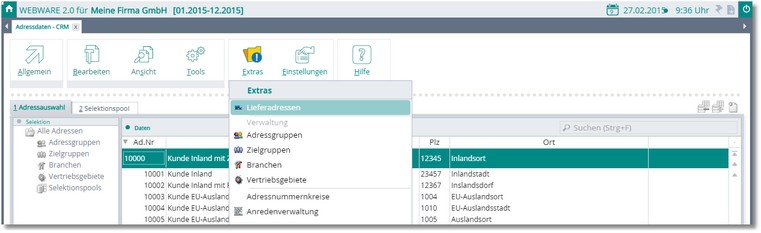
Es werden die bereits erfassten Lieferanschriften in einer vorgelagerten Auswahltabelle angezeigt.
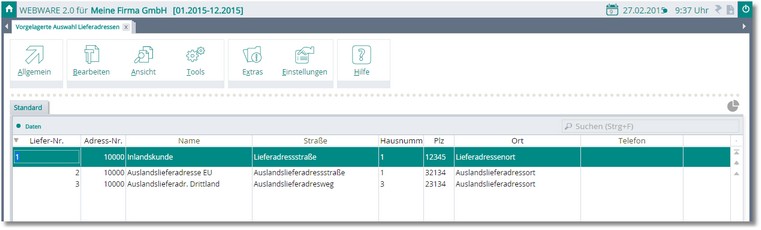
Auch hier sind die bereits beschriebenen Such- und Sortierfunktionen aktiv.
Sie können mittels der Buttons bestehende Lieferanschriften bearbeiten oder neue Lieferadressen anlegen.
Die Menüleiste:
Neue Lieferadresse Mit [F3] öffnen Sie den Bearbeitungsdialog zur Erfassung einer neuen Lieferadresse.
Öffnet den Assistenten zum Drucken von Auswertungen. Folgen Sie den Anweisungen des Assistenten, um die gewünschten Druckdaten zunächst als Vorschau auf dem Bildschirm anzuzeigen und anschließend bei Bedarf auf einem installierten Drucker auszugeben.
Verlassen/Beenden Schließt den Lieferadressstamm und kehrt ins Hauptmenü zurück.
|
Bearbeiten Mit [RETURN] können Sie den Bearbeitungsdialog für die in der Tabelle markierte Lieferadresse aufrufen.
Löschen Mit [F4] können Sie die in der Auswahltabelle markierte Lieferadresse nach Bestätigung einer Sicherheitsabfrage löschen.
|
Quicktools Quicktools sind Verknüpfungen zu häufig verwendeten Funktionen, die durch ein Symbol dargestellt und mit einem Klick ausgeführt werden können. Durch Aktivieren/Deaktivieren der zur Verfügung stehenden Optionen werden die jeweiligen Quicktools rechtsbündig in der Symbolleiste angezeigt.
|
Infosystem Lieferadressen Mit [F11] können Sie das MIS für die in der Tabelle markierte Lieferadresse aufrufen.
Gesperrte Lieferadressen bearbeiten Öffnet den Dialog "Gesperrte Lieferadressen bearbeiten". Die Dialogsteuereung entspricht der der Dialogs "Gesperrte Adressen".
|
Adressstamm Wechselt in den Bearbeitungsdialog für die Adresse.
|
Tastaturbelegung
Tabelle durch Eingabe sortieren Aktivieren Sie diese Option, wenn die Tabelle bereits während der Tastatureingabe sortiert werden soll.
|